モバイル デバイスで YouTube 動画をオフラインで視聴したいですか? この記事では、プレミアムの有無にかかわらず YouTube 動画をダウンロードして、iPhone、iPad、Android フォン、タブレットでオフラインで視聴できるようにする方法を説明します。
YouTube は、さまざまなビデオ リソースを表示するための優れたプラットフォームです。 チュートリアル、面白い映画、美しい曲など、見たいものがいつでも見つかります。 ほとんどのストリーミング サービスと同様に、YouTube で動画を視聴するにはインターネット接続が必要です。 ただし、インターネットと Wi-Fi 接続がいつでも利用できるわけではありません。 あなたはできる YouTube ビデオをオフラインで見る? はい! YouTube Premium に登録すると、次のことができます YouTube 動画をダウンロードしてオフラインで視聴する. オフライン モードはモバイル デバイスに限定されます。 この記事では、次の方法について説明します。 iPhone、iPad、Android で YouTube 動画をオフラインで視聴する。 見てみな!
目次
パート 1. iPhone、iPad、Android で YouTube 動画を視聴する 3 つの方法
方法 1. ブラウザ経由で iPhone、iPad、Android で YouTube 動画を視聴する
ご存知のように、YouTube には公式アプリ、YouTube アプリがあります。 YouTube アプリを除いて、YouTube にアクセスしなくても YouTube 動画を視聴できますか? もちろんできます! スマートフォンのブラウザで YouTube 動画を視聴できます。 ただし、iOS または Android スマートフォンに YouTube アプリがインストールされている場合は、ブラウザで YouTube にアクセスするときに注意が必要です。 ブラウザで YouTube.com または YouTube ビデオの URL にアクセスすると、アプリケーションを起動するかどうかを尋ねるポップアップ ウィンドウが初めて表示されます。 このアプリケーションを使用して視聴しないことを選択してください。次回からこの設定が使用されます。
ステップ 1. iPhone または iPad で Safari を開き、YouTube に移動します。
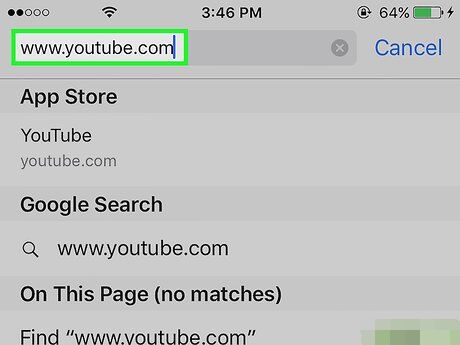
Android フォンまたはタブレットの場合は、Chrome や Firefox などの Web ブラウザを開いてください。
ステップ 2. 検索ボックスにビデオ名を入力します。
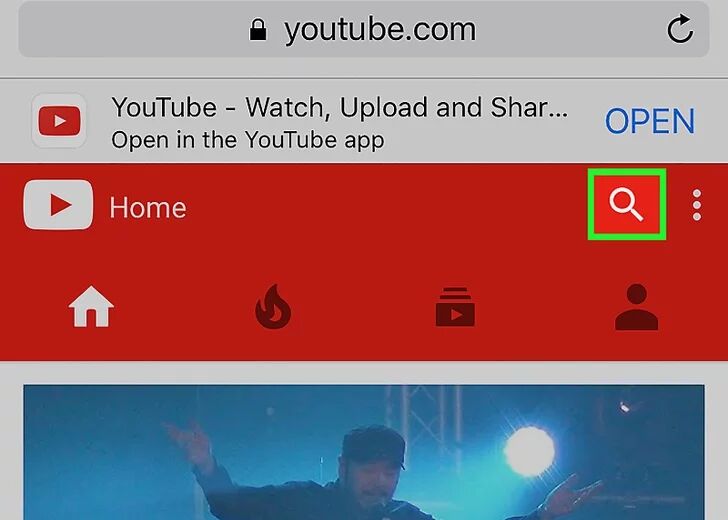
ステップ 3. ターゲット ビデオを選択して再生します。
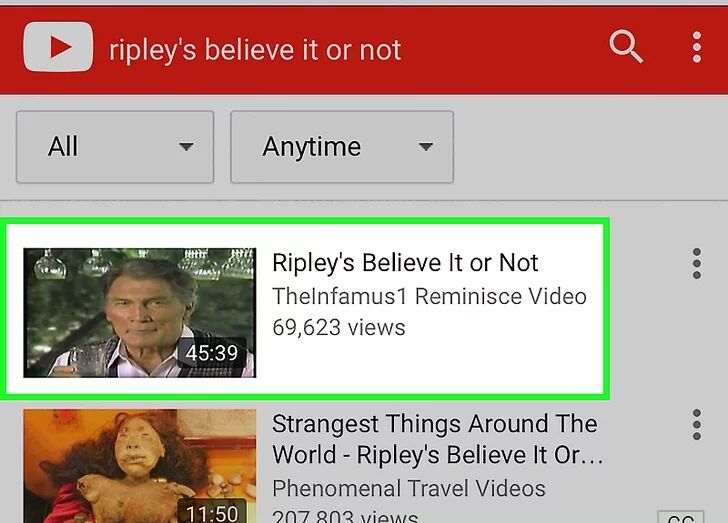
追加のヒント: ちなみに、YouTubeアプリからブラウザにURLをコピペすることもできます。 YouTubeアプリで動画を再生し、「共有」>「コピー」をクリックし、URLをスマートフォンのブラウザに貼り付けるだけ。
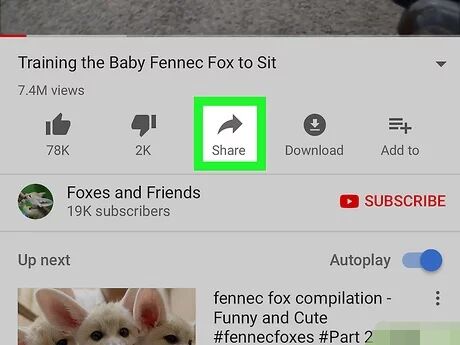
方法 2. YouTube アプリを使用して iPhone、iPad、Android で YouTube 動画をオフラインで視聴する
iPhone や Android で YouTube 動画をオフラインで視聴する方法はよくある質問です。 YouTube プレミアムにアップグレードすると、YouTube で広告をスキップしたり、携帯電話のバックグラウンドで YouTube 動画を再生したりできるようになります。もちろん、最も便利な機能は、モバイル デバイスで YouTube 動画をオフラインで視聴することです。
iPhone/Android で YouTube をオフラインで視聴する手順:
ステップ 1. iPhone、iPad、または Android フォンで YouTube アプリを開き、Premium アカウントにログインします。
ステップ 2. オフラインで見たい動画を検索します。
ステップ 3. 好きなビデオを再生し、「ダウンロード」ボタンをタップします。
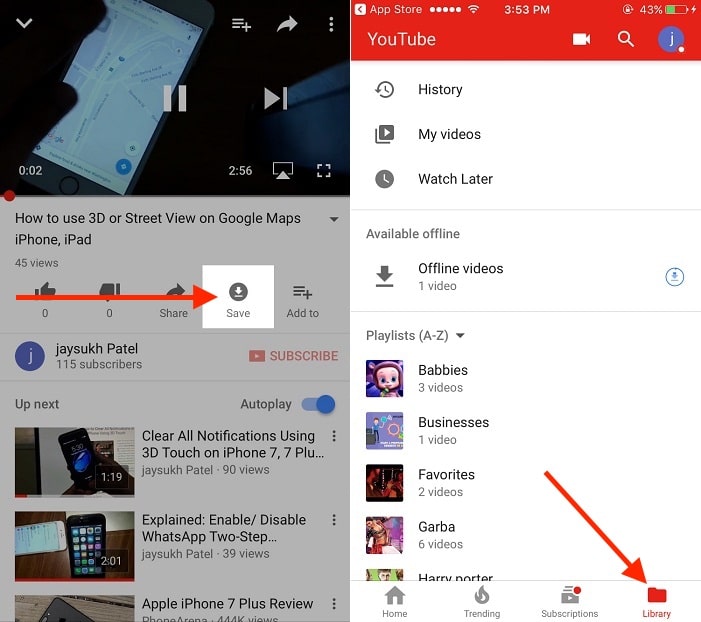
ステップ 4. ダウンロードが完了したら、[ライブラリ] をタップして、ダウンロードした YouTube 動画をスマートフォンでオフライン モードで表示できます。
方法 3. 組み込みのビデオ プレーヤーを使用してモバイルでオフラインで YouTube ビデオを視聴する (ベスト)
有効な YouTube プレミアム アカウント (月額 11.99 ドル) でのみ、YouTube 動画をダウンロードしてオフラインで視聴できます。 YouTube を初めて利用する場合は、YouTube Premium を 3 か月間無料で利用できます。 それで、それは可能ですか Premium なしで YouTube から iPhone または Android に動画をダウンロードする? 幸いなことに、4kFinder Video Downloader など、YouTube 動画を iPhone、iPad、または Android にダウンロードするのに役立つ便利な YouTube Video Downloader がたくさんあります。 4kFinder 動画ダウンローダーとは?
4kFinderビデオダウンローダー は、YouTube、Dailymotion、Vimeo、Veoh、Niconico、Vevo、Facebook、SoundCloud music など、1000 以上のビデオ共有 Web サイトからビデオをダウンロードできる、人気のあるプロフェッショナルなオンライン ビデオ ダウンローダーです。このスマートなツールを使用すると、 MP4 で YouTube からコンピューターに動画をダウンロードする、元の品質のWEBMまたはMOV形式。 その後、ダウンロードした YouTube 動画を iPhone、iPad、Android、PSP、PS5、またはその他のデバイスに転送して、YouTube アプリを使用せずにオフラインで視聴することができます。
4kFinder 動画ダウンローダーの優れた機能:
- 1000 以上のサイトからビデオ、オーディオ、字幕をダウンロードします。
- YouTube の映画、音楽、プレイリスト、チャンネルなどをダウンロードします。
- 720P、HD 1080p、2K、4K、および 8K ビデオのダウンロードをサポートします。
- YouTube 動画を MP4、WEBM、MOV 形式で PC/Mac に保存します。
- YouTube ミュージック ビデオ、映画などから MP3 オーディオを抽出します。
- 使い方は簡単。動画の URL をコピーしてプログラムに貼り付けるだけです。
- 6 倍の速度。 バッチダウンロード; マルチタスクのダウンロード。
- iPhone、Android などで YouTube 動画をオフラインで視聴できます。
- YouTube アプリがなくても、どのデバイスでも YouTube 動画を再生できます。
ガイド: iPhone、iPad、Android で YouTube をオフラインで視聴する
4kFinder Video Downloader は、Windows および Mac コンピューターで利用できます。事前にこのソフトウェアをコンピューターにダウンロードしてインストールしてください。
ステップ 1. 4kFinder を起動し、YouTube ビデオの URL をコピーする
デスクトップで 4kFinder Video Downloader を起動します。 次にブラウザで YouTube.com にアクセスし、好きな動画を見つけてその URL をコピーします。

ステップ 2. YouTube 動画の URL を 4kFinder に貼り付けます
4kFinder プログラムに戻ります。 動画の URL を 4kFinder に貼り付け、「分析」をタップして動画ソースを取得します。

ステップ3。 出力フォーマットを設定する
次に、小さなウィンドウがポップアップ表示されます。ここで、出力形式、解像度、ビットレートなどを選択できます。MP4 形式は、すべてのモバイル デバイスとタブレットでサポートされているので、お勧めします。

ステップ 4. YouTube 動画の無料ダウンロードを開始する
[ダウンロード] をクリックして、YouTube からローカル コンピューターにビデオをダウンロードします。

その後、「完了」に移動し、「ファイルを開く」をクリックして、ダウンロードしたYouTubeビデオファイルを見つけます。

ステップ 5. YouTube 動画を iPhone/iPad/Android に転送
iPhone または Android スマートフォンで YouTube をオフラインで視聴するには、ダウンロードした YouTube 動画をスマートフォンに転送する必要があります。 iOSとAndroidのマネージャ ビデオ、音楽、連絡先、SMS、写真などを転送およびバックアップするためのオンストップの電話転送および管理ツールです。 コンピューターに iOS & Android マネージャーをインストールして起動し、iPhone/iPad/Android を USB ケーブルでコンピューターに接続し、[ビデオ] > [ファイルを追加] を選択して、YouTube ビデオ ファイルを電話に転送します。
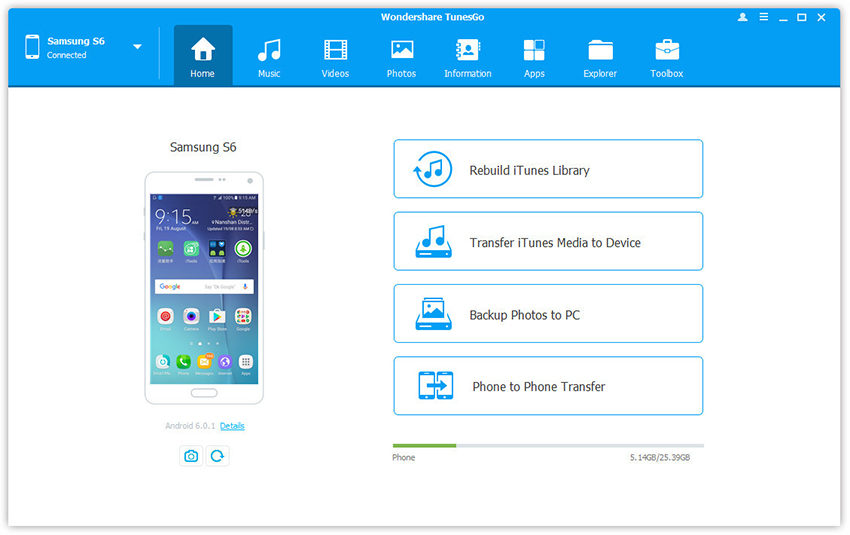
iPhone、iPad、または Android で、組み込みのビデオ プレーヤーを使用して、いつでもどこでも YouTube ビデオをオフラインで視聴できるようになりました。
パート 2. YouTube 動画オフラインに関するよくある質問
以下は、オフラインの YouTube 動画に関するよくある質問と回答です。
Q1: YouTube 動画のダウンロードはどこで利用できますか?
A: 残念ながら、YouTube はすべての地域で利用できるわけではありません。 一部の国/地域では、モバイルでのみ YouTube 動画をオフラインで視聴できます。 詳細については、YouTube のポリシーをご覧ください。
Q2: ダウンロードした YouTube 動画がギャラリーにないのはなぜですか?
Q2: すべての YouTube 動画は著作権で保護されています。 ダウンロードした YouTube 動画は暗号化されてデバイスに保存され、YouTube アプリでのみ表示できます。
Q3: コンピューターで YouTube 動画をオフラインで視聴するにはどうすればよいですか?
A: YouTube では、YouTube アプリからモバイル デバイスに動画をダウンロードしてオフラインで視聴できるのは、Premium サブスクライバーのみです。 YouTube 動画をコンピューターにダウンロードしたり、コンピューターで YouTube 動画をオフラインで視聴したりするには、4kFinder Video Downloader を利用できます。
まとめ
スマートフォンで YouTube 動画をオフラインで視聴する方法を知っていると、エクスペリエンスが向上します。 インターネット接続や Wi-Fi がなくても、バス、電車、地下鉄、飛行機の中で YouTube 動画に簡単にアクセスしてオフラインで視聴できます。 4kFinder Video Downloader が、YouTube や他の Web サイトからオンライン ビデオをダウンロードするための最良のツールであることは間違いありません。 ほんの数ステップで、YouTube 動画をデバイスに簡単に保存できます。 試してみませんか?

 Netflix ビデオを 4P フル HD 解像度の MP1080 または MKV 形式にダウンロードします。
Netflix ビデオを 4P フル HD 解像度の MP1080 または MKV 形式にダウンロードします。


このサイトでの皆さんの尽力のおかげで、私はあなたに感謝しています。 ベティは研究に取り組むことが本当に大好きで、その理由は明らかです。 私たちは皆、あなたがあなたのウェブサイトで効果的な提案を提供し、このテーマについて他の人々の参加を引き付ける説得力のある形式のすべてに気づいているので、私たちの子供は今たくさんのことを学んでいます。 今年の残りの部分を楽しんでください。 あなたはとても良い仕事をしています。
ルイがあなたのブログから得たあなたのアイデアに基づいて予備調査を実行できたとき、私と妻はとても幸運でした。 他の多くの人が売ろうとしているかもしれないものをたまたま配っているだけで、当惑することがあります。 そして、そのことに感謝してもらえることもわかっています。 あなたが行った主な説明、シンプルなブログメニュー、あなたのサイトが築くサポートを提供する友情 - それはほとんど素晴らしいものであり、それは家族だけでなく私たちの息子にもコンテンツが面白いものであり、それが非常に真剣であることを理解させています。 たくさんありがとうございました!
ここに投稿していただいた素晴らしいガイドラインに感謝の意を表したいと思い、簡単なメモを書きたいと思います。私の広範なインターネット調査は、結局のところ、友人と交換するための楽しい洞察で補われました。私たち訪問者は、貴重な秘密を持った多くの素敵な専門家がいるまともなコミュニティに存在することができて、間違いなく幸運であることを表明したいと思います。あなたのウェブログを利用できたことに本当に感謝しており、ここを読んでさらに多くの楽しい瞬間を楽しみにしています。改めて、色々とありがとうございました。
実は私は、あなたがこのサイトで共有している貴重な秘密に対して感謝の意を表したくて、簡単なコメントをしたかったのです。私の長いインターネット検索は、最終的に家族や友人と書くのに最適な素晴らしいコンテンツで補われました。私たちの Web サイト訪問者のほとんどは、間違いなく、非常に役立つ基本を備えた非常に多くの特別な人々がいるまともな Web サイトに住む機会に恵まれていると思います。このウェブページを使用できたことを少し光栄に思い、ここを読んでさらに多くの楽しい瞬間を楽しみにしています。また色々とありがとうございました。
クリスがあなたのウェブログを通じて得た貴重な推奨事項をもとに調査を行うことができたとき、夫と私は本当に感激しました。他の企業が販売している可能性のある情報や事実をたまたま提供しているだけというのは、まったく単純ではありません。そして今、私たちはそのことに感謝すべき作家がいることを知っています。あなたが作成したイラスト、シンプルなウェブサイトのメニュー、あなたが育てられる友情、すべてが驚くべきもので、私たちの息子と家族はこの問題が素晴らしいと本当に考えており、これは非常に重要なことです。たくさんの作品をありがとうございました!
あなたのテーマに協力すべき人々をサポートしてくださったあなたの親切さに感謝の気持ちを伝えたいと思います。メッセージを伝えるというあなた自身の献身的な努力が非常に役に立ち、私のような女性が望む目標を達成できるようになったのは間違いありません。あなたの個人的な重要なヒントやヒントは、私にとって、そして私の同僚にとってさらに多くのことを意味します。どうもありがとう;私たち一人一人から。
次回ウェブログを学ぶときは、今回ほど失望しないことを願っています。つまり、学ぶことは私の選択だったのはわかっていますが、あなたが一つ興味深いことを言いたいと心から思いました。私が聞くのは、注目を集めるのに忙しくしていなければ修正できるであろう 1 つのことについての愚痴だけです。
最後に、あなたがこのウェブサイトに貢献してくれた素晴らしいことにもう一度感謝の意を表したいと思いました。一部の人々が自分の目的のためにお金を稼ぐために電子書籍として宣伝した可能性のあるものを、あなたが遠慮なく作成したのは、まったく信じられないほど堂々としたことであり、あなたが必要と判断した場合にそれを行うことができたことを考えると、さらにそうです。これらの優れたアイデアは、オンラインの他の人々が私と同じ情熱を持っていることを確認し、この問題についてより深く理解するための簡単な方法のようにも機能しました。あなたのブログを読んでいる人にとっては、これからも楽しい出来事が待っていると思います。
私は仲間と一緒に、ウェブサイトにある良い考えを実際にチェックしていましたが、突然、それらのテクニックについてウェブブログの所有者に感謝していないのではないかとひどい気分になりました。ほとんどの人は、これらを読むことに完全に熱中しており、事実上、間違いなくこれらのことを楽しんでいます。本当に思いやりを持っていただき、何百万人もの人々が本当に知りたがっているこのような有益な事柄を取り上げてくださったことに感謝します。もっと早くお礼を言えなかったことを個人的に心から後悔しています。
この研究で支援を必要とする男女に支援を与えてくださったあなたの親切さに敬意を表します。メッセージを伝えるというあなたの真の取り組みは非常に生産的であり、通常は私のような個人が目標に到達することを可能にしました。あなたの温かくフレンドリーな報告は、私にとって、そして職場の同僚にとってさらに多くのことを示唆しています。感謝を込めて。私たち全員から。
このような問題から私を救ってくれた作家に感謝の意を表したいと思います。ネットをくまなく調べて役に立たない提案を得た直後、私は自分の人生はもう終わったと信じていました。あなたがメインの短い記事を通して整理してきた困難への答えを差し引いた存在は重大なケースであり、もし私がこのウェブサイトに出会っていなかったら、私のキャリア全体にマイナスの影響を与えていた可能性がある類のものです。その天性の才能と、何事にも全力で取り組む優しさは素晴らしかった。このようなものを発見していなかったら、私は何をしていたのか分かりません。この瞬間、私は自分の将来を見据えることができます。この専門的かつ素晴らしい支援のためにお時間を割いていただき、誠にありがとうございました。このトピックに関心を持つべき人には、あなたのサイトを勧めることに躊躇しません。
このページで紹介した素晴らしいアドバイスに対して改めて感謝の気持ちを伝えるために、ちょっとした言葉を作成する必要がありました。あなたのような人が、多くの人が自分でお金を稼ぐために電子書籍の販売を申し出たであろうものを、まったく正確に公然と提供するというのは、まったく信じられないほど寛容です。特に、自分が決めた場合にはそれを実行したかもしれないことを考えればなおさらです。さらに、この秘密は、オンラインの他の人々も、この問題についてもう少し理解したいという私と同じような情熱を持っていることを確認する素晴らしい方法となりました。あなたのブログをご覧になっている皆様には、これからも楽しい時間がたくさんあると思います。
アレルギー薬の代替品 かゆみに最適なアレルギー薬 抗ヒスタミン薬の一般名
このウェブサイトを詳しく読む素晴らしい機会を皆さんに与えていただき、本当にありがとうございます。私やオフィスの同僚にとって、7 日間に少なくとも 4 回は貴社の Web サイトを検索して、最新のヒントを読むのはいつもとても楽しいことであり、充実した時間を過ごすことができます。もちろん、私もあなたから提供された素晴らしいアイデアに満足しています。このページにある XNUMX つのヒントは、間違いなくこれまでで最も簡単なものです。
酸性の薬剤リスト フルミル5mgの販売
改めて本当に感謝したいと思いました。このような懸念に対してあなたが直接提供してくれた戦略がなければ、私がどのようなことを達成できたのかわかりません。私個人にとってはまさに悲惨なジレンマでしたが、それでも、あなたの非常に専門的な方法で対処してくれたのを知って、私はうれしくて涙を流しました。サポートしていただき大変嬉しく思います。また、ブログを通じて他の人をトレーニングするというあなたが常に素晴らしい仕事をしていることを理解していただければ幸いです。あなたは私たちのことを誰も知らないと思います。
SightCare は、目の全体的な健康をサポートし、視力を強化し、酸化ストレスから保護します。視力ケアで目の健康を管理し、鮮明で生き生きとした視力の恩恵をお楽しみください。 https://sightcarebuynow.us/
イソトレチノイン20mgジェネリックを注文する イソトレチノイン20mg販売中 アブソリカをオンラインで購入する
私たちの娘が yuor ウェブ ブログを見て素晴らしい発見をしたことをお知らせするためにこの手紙を書いています。彼女は、さまざまな問題のある事柄を人々に難なく正確に知らせるための非常に効果的な寄付のスタイルとはどのようなものかなど、いくつかの作品を学びました。あなたは本当に人々の期待を上回りました。このトピックについて、生産的で健康的で有益なだけでなく、ユニークな考えをジュリーに提供していただきありがとうございます。
私は普段ブログを運営しており、あなたのコンテンツを実際に尊敬しています。この記事は実際に私の興味を最高に高めました。あなたのサイトをブックマークして、新しい情報をチェックし続けるつもりです。
強力な天然睡眠薬 経口モダフィニル
もう一度あなたに感謝したかったのです。そのテーマに関してあなたから直接示されたヒントやヒントがなければ、私が何を整理できたのかわかりません。これは私にとって本当に恐ろしいシナリオでしたが、あなたの専門的な手段で問題を解決できたので、飛び上がってうれしく思いました。私はこのサービスに感謝するばかりであり、ウェブページを通じてあなたが男性と女性を教育するという素晴らしい仕事に取り組んでいることを知っていただければ幸いです。あなたは私たち全員をまだ知らないと思います。
アモキシル250mg錠剤を購入する アモキシシリン 250mg の価格 アモキシシリン 500mg をオンラインで安く注文する
言うまでもなく、私の友人たちはすでにあなたのウェブページにある素晴らしいアイデアを研究していたため、突然、私がそれらのヒントについてサイト所有者に敬意を表していなかったというひどい気分になりました。それらの女性たちは、それらを学ぶことができてとても喜んでいるように見え、今では間違いなくそれらのことを楽しんでいます。本当に親切に対応していただき、そして何百万人もの人々が本当に知りたがっているさまざまな質の高いヒントを解決していただき、ありがとうございます。これまで感謝の気持ちを表明できなかったことを、個人的に心からお詫び申し上げます。
エンドピークは、男性のスタミナ、エネルギーレベル、全体的な健康状態を改善するために設計された自然なエネルギー増強フォーミュラです。このサプリメントは、エネルギーと活力の低下の根本的な原因に対処する 8 つの高品質成分で構成されています。 https://endopeakbuynow.us/
Erec Prime は、男性力を高め、男性の強化能力を向上させるように設計された天然フォーミュラで、長期にわたるパフォーマンスの維持に役立ちます。この製品は、強い勃起を維持するという課題に直面し、サイズと全体的な健康の両方を強化したいと願う男性に最適です。 https://erecprimebuynow.us/
GlucoFlush は、膵臓のサポートのために特別に設計された高度なフォーミュラで、血糖値を効果的に維持し、腸を浄化して強化することで健康的な体重を維持できるようにします。 https://glucoflushbuynow.us/
GlucoBerry は、今日の健康業界において最大の全天然食事療法であり、最大の科学的画期的なフォーミュラの 1 つです。これはすべて、高血糖値を非常に自然かつ効果的に治療するのに役立つ、驚くべき高品質の最先端のフォーミュラのおかげです。 https://glucoberrybuynow.us/
ケラッセンシャルは、健康をサポートし、皮膚の老化を防ぐビタミンや植物などの成分を含む天然スキンケア製品です。また、100%天然で安全に使用できます。メーカーは、この製品にはマイナスの副作用はなく、毎日摂取しても安全であると述べています。ケラッセンシャルは便利で使いやすいフォーミュラです。 https://kerassentialsbuynow.us/
販売のためのアジスロマイシン アジスロマイシン500mgをオンラインで注文する アジスロマイシン 250mg 安い
ここで提供していただいた素晴らしいヒントやコツに感謝したいので、ちょっとしたコメントを書き留めておきたいと思います。私の広範なインターネット調査は、最終的に友人と共有するのに非常に優れたコンテンツであると認められました。私たちウェブサイト訪問者は、素晴らしい技術を持った素晴らしい人々がたくさんいるまともなサイトに住むことができる、本当に恵まれていると断言したいと思います。あなたのウェブサイト全体に出会えたことに非常に感謝しており、ここを読んで本当に楽しい時間を過ごせることを楽しみにしています。また色々とありがとうございました。
ジェネリックガバペンチンを販売で購入する ニューロンチン 600mg アメリカ
このページで取り上げていただいた素晴らしいアイデアに関して、改めて感謝の気持ちを伝えるために、短い言葉を下書きするつもりでした。これは、私たちの多くが最終的に自分たちでお金を稼ぐために電子書籍に提供したかもしれないものを、特にあなたが必要と考えた場合にそうすることができたということを考えると、まさにあなたたちのような人々に対してオープンに提供するというもので、本当に驚くほどオープンでした。これらの点は、私と同じように、この問題についてもっと知りたいという熱意を持っている人もいることを十分に理解する良い方法として機能しました。あなたのブログ投稿を検討する人にとって、もっと楽しい機会が何千もあると私は信じています。
処方箋なしのアジプロ アジスロマイシン米国 アジスロマイシン500mgをオンラインで購入
フロセミド販売 ジェネリックフロセミド40mgを注文
このブログでの貴重な仕事に感謝します。エリーは捜査に興味を持っており、その理由は簡単に理解できます。私たちの多くは、このウェブ ブログを通じて、あなたがやりがいのある考えを生み出す生き生きとした方法に気づいており、さらに、その懸念について人々からの反応を集めていることに加えて、私たちの単純なプリンセスはいつもとても勉強しています。今年の残りの部分を楽しんでください。あなたは素晴らしい仕事をしています。
安いオムナコルチル40mg 安いオムナコルチル40mg プレドニゾロン10mgの費用
このウェブページでの皆さんの努力のおかげで、私は皆さんに感謝しています。ケイトはインターネットで調べるのが大好きですが、その理由は明らかです。私のパートナーと私は、あなたがこのウェブサイトを通じて有益なガイダンスを提供してくれる動的な方法に関連するすべてに気づき、それによってその主題に関する他の人からの貢献が向上し、私の王女は間違いなく多くのことを学び始めています。残りの一年も楽しく過ごしましょう。あなたは素晴らしい仕事を遂行しています。
私たちの王女があなたのウェブページを通じて得たすばらしい発見について理解していただくために、この手紙を書くことができてうれしく思います。彼女は、多くの困難な主題分野を他の多くの人たちに非常に簡単に徹底的に理解させる素晴らしい援助の心を持っていることがどのようなものかを含め、非常に多くのことを理解しました。本当に私の期待以上の結果を出してくれました。このテーマに関して、これほど強力で信頼でき、明らかに、さらにはユニークな考えをメアリーに伝えてくれたことに感謝します。
プレドニンジェネリックを注文する デルタゾン 40mg 錠剤
処方箋なしでアモキシシリン1000mgを購入する ジェネリックアモキシシリン500mgを注文 アモキシシリン500mgのジェネリックを注文
バイブラタブを販売で購入する ジェネリックのドキシサイクリンを販売で購入する
オンラインで販売されるアルブテロール ベントリン吸入器をオンラインで安く注文する 店頭でのアルブテロール
アモキシクラブca アモキシクラブのオンライン注文
シントロイドピル 市販のレボチロキシン ジェネリックシンスロイド100mcgを購入
レビトラの販売を注文する バルデナフィル20mgを注文
処方箋なしでクロミフェンを購入する クロミッド錠 セロフェンのジェネリックを購入する
チザニジン安い チザニジン 2mg チザニジンジェネリックを購入
リベルサス14mgの販売を注文する セマグルチド 14 mg 錠剤 リベルサスオンライン
私はこのブログから多くのことを学び、多くのヒントやアドバイスを日常生活に取り入れています。知識を共有していただきありがとうございます。
デルタゾン10mg錠剤を注文する プレドニン40mg錠剤を購入する プレドニゾン20mg価格
リベルサス14mgジェネリックを注文 ジェネリックセマグルチドを店頭で購入する セマグルチドのブランド
あなたは複雑なトピックを率直かつ理解しやすい方法で説明する方法を持っています あなたの投稿はいつも楽しく読ませていただいています
あなたの投稿はいつもとても共感でき、私の人生に関連しています。あなたは私が適切なタイミングで何を聞く必要があるかを正確に知っているようです
あなたのブログは私の毎日のポジティブさとインスピレーションの源になっています。いつも訪れるのを楽しみにしているスペースです。
アキュテイン10mgをオンラインで購入する イソトレチノイン10mgの価格 イソトレチノイン40mgの販売
ジェネリック アモキシル 250mg を購入する アモキシシリン価格 アモキシシリン500mg錠剤を注文する
これは本当に興味深いです、あなたは非常に熟練したブロガーです。 私はあなたのフィードに参加しました。あなたの素晴らしい投稿をもっと探すのを楽しみにしています。 また、私はあなたのサイトを私のソーシャルネットワークで共有しました!
ベントリン 2mg 薬 アレルギー性鼻炎に最適な抗ヒスタミン薬 ベントリンをオンラインで安く注文する
あなたの投稿はいつも私に新しい視点を与え、物事を違った見方で見るように促してくれます 私の視野を広げてくれてありがとう
スマトラ スリム ベリー トニックは、市場の他のサプリメントとは一線を画すユニークな減量サプリメントです。エネルギーレベルを高めるためにカフェインや興奮剤に依存する他のサプリメントとは異なり、スマトラスリムベリートニックは異なるアプローチを採用しています。 8種類の天然成分をブレンドし、体重増加の根本原因に対処します。炎症をターゲットにし、睡眠の質を改善することで、スマトラ スリム ベリー トニックは、体重減少に対する総合的な解決策を提供します。これらの天然成分は、健康的な炎症をサポートするだけでなく、減量の目標を達成する上で重要な要素である睡眠の質の向上も促進します。これらの根本的な問題に対処することで、スマトラ スリム ベリー トニックは、個人が持続可能な減量結果を達成するのに役立ちます。
スマトラ スリム ベリー トニックは、市場の他のサプリメントとは一線を画すユニークな減量サプリメントです。エネルギーレベルを高めるためにカフェインや興奮剤に依存する他のサプリメントとは異なり、スマトラスリムベリートニックは異なるアプローチを採用しています。 8種類の天然成分をブレンドし、体重増加の根本原因に対処します。炎症をターゲットにし、睡眠の質を改善することで、スマトラ スリム ベリー トニックは、体重減少に対する総合的な解決策を提供します。これらの天然成分は、健康的な炎症をサポートするだけでなく、減量の目標を達成する上で重要な要素である睡眠の質の向上も促進します。これらの根本的な問題に対処することで、スマトラ スリム ベリー トニックは、個人が持続可能な減量結果を達成するのに役立ちます。
処方箋なしでジスロマックを注文する zithromaxオンラインで購入 zithromaxオンライン
オーグメンチン1000mgを注文する オーグメンチン375mgを注文する 増強薬を注文する
プレドニゾロン 10mg ca 処方箋なしでオムナコルチルを購入する オムナコルチル20mgセールを購入する
シンセロイドはどこで買えますか ジェネリックレボキシルを購入する レボチロキシン カナダ
プロスタジンには、この炎症を取り除くことが知られている最も強力な抗炎症薬草抽出物の一部が含まれています。これらのハーブは、将来の有毒物質の蓄積から前立腺を保護し、排尿痛、射精の問題、頻尿を引き起こす炎症を防ぎます。
ガバペンチンカナダ 処方箋なしでニューロンチン 800mg を購入する ニューロンチン錠を購入する
あなたの文体はとても魅力的で理解しやすいので、最後に到達したことに気付かずに各投稿を読み進めていることに気づきました
素晴らしいスマトラスリムベリートニックをご紹介できることを本当に嬉しく思います!この粉末減量フォーミュラは他に類を見ないもので、脂肪燃焼、体重管理、全体的な減量に科学的に関連付けられている 8 種類の天然成分の強力なブレンドを特徴としています。可能性を想像してみてください。スマトラ スリム ベリー トニックを使用すると、最終的に減量目標を達成し、自分の体を最高のバージョンの自分に変える機会が得られます。
クロミッド100mg錠剤を購入 クロミフェン50mgが安い セロフェンジェネリックを注文する
このブログのデザインとレイアウトは非常に美しく、ユーザーフレンドリーです。ナビゲートするのが楽しいです
保護者を保護するためのアプリケーション管理 – 秘密の GPS、SMS、アプリ、WhatsApp、Facebook、ローカリゼーションを監視します。電話の料金とインストーラのインストール後、携帯電話のアクティビティを監視し、携帯電話のケーブルを監視します。 https://www.mycellspy.com/fr/
GlucoTrust は、過剰な血糖の根本原因に対処するように設計された強力な栄養補助食品です。血糖値を下げ、血糖値を最適なレベルに保つために特別に配合された必須ビタミンとミネラルを体に提供します。このサプリメントは、高血糖値の主な原因の 1 つである肝臓、膵臓、細胞から脂肪を除去するのに非常に効果的です。そうすることで、炭水化物とタンパク質の、体が簡単に燃焼できるエネルギーへの変換が向上します。
ラシックス100mg錠剤を注文する ラシックス 40mg 英国 フロセミド40mg錠剤
シュガー ディフェンダーは、8 つの主要成分からなる細心の注意を払って厳選されたアンサンブルを導入しており、それぞれが健康的な血糖値を維持し、減量を促進するために戦略的に選択されています。これらの成分は協力して、エネルギー上昇、脂肪燃焼、代謝刺激などのさまざまなメカニズムを通じてサプリメントの有効性を高め、同時に健康的な血糖値の維持を直接サポートします。メーカーによると、各成分とその機能性についての洞察に富んだ概要を以下に示します。
あなたがこのトピックについて深く理解していることは明らかであり、あなたの洞察力と視点は非常に貴重です。知識を共有していただきありがとうございます
シルデナフィル100mg価格 クエン酸シルデナフィル50 mg シルデナフィル100mgの費用
ドキシサイクリン 100mg 錠剤を購入する ドキシサイクリンをオンラインで購入する ドキシサイクリンをオンラインで購入する
あなたの投稿を見て、いつも葛藤や不安を感じているのは私だけではないと感じさせてくれます。あなた自身の経験を共有し、私を理解してくれてありがとう。
アルピリアンは、自然な減量サプリメントであり、自然のままのアルプスから供給される優れた成分の力を活用しています。これらの強力な物質は相乗的に作用して代謝を活性化し、脂肪を燃焼し、心臓血管の健康を促進します。驚くべきことに、アルピリアンは食欲のコントロールを助け、不健康な食べ物への欲求を効果的に抑制し、それによって健康的で持続可能な減量の旅を促進します。このフォーミュラには、厳格な安全性テストを受けており、潜在的に有害な化学物質や添加物は含まれていませんので、ご安心ください。比類のない栄養素のブレンドにより、全体的な健康と幸福を高めながら体重を減らしたいと願う人にとって、有利な選択肢となります。
レッドブーストは、特に低テストステロンの兆候を経験している男性の全体的な健康と幸福をサポートするように設計された強力で効果的なサプリメントです。レッドブーストを他のサプリメントと区別する重要な要素の1つは、強力な相乗効果を生み出すために慎重に選択された高品質で希少な成分です。以下は、レッドブーストの主要成分のリストと、それらが全体的な健康と幸福をどのようにサポートできるかです。
Fluxactive は、ハーブ抽出物で構成された総合的な栄養補助食品です。このサプリメントは栄養素が豊富で、体に適切に栄養を与え、前立腺の健康を大幅に改善します。これらの成分の中には、前立腺がんのリスクを低下させることが示されているものもあります。
セマグルチド 14 mg ca リベルサス14mgの価格 セマグルチド 14 mg をオンラインで購入する
最高のリアルマネーカジノ 最高のオンラインギャンブルサイト リアルマネーカジノゲーム
レビトラをネットで購入 レビトラカナダ 市販のレビトラ20mg
リリカのジェネリックを販売で購入する プレガバリン150mg錠剤を購入する リリカ 150mgをオンラインで購入する
アリストコートペイパルを購入する アリストコート10mgを注文 トリアムシノロン 10mg 販売中
ヒドロキシクロロキンを処方箋なしで購入する プラケニル 200mg 英国 ヒドロキシクロロキン 400mg 薬剤
クラリネックスのジェネリックを購入 クラリネックス安い デスロラタジンのブランド
あなたのブログ投稿は読むのが本当に楽しく、このような素晴らしいコンテンツを作成するために費やした努力に感謝します。これからもいい結果を出し続けてください!
タダラフィル 一般名 ジェネリックシアリス5mg タダラフィル20mgを販売のために注文する
これはまさに私が今日読む必要があったものですあなたの言葉は私に切望していた安心感と慰めを与えてくれました
シュガー ディフェンダーは、8 つの主要成分からなる細心の注意を払って厳選されたアンサンブルを導入しており、それぞれが健康的な血糖値を維持し、減量を促進するために戦略的に選択されています。これらの成分は協力して、エネルギー上昇、脂肪燃焼、代謝刺激などのさまざまなメカニズムを通じてサプリメントの有効性を高め、同時に健康的な血糖値の維持を直接サポートします。メーカーによると、各成分とその機能性についての洞察に富んだ概要を以下に示します。
クラリチン 10mg 市販薬 クラリチン10mg錠剤 ジェネリック ロラタジン 10mg
センフォース100mg錠剤を注文する センフォースを安く買う センフォースピルを注文する
プリリジー 60mg ca ダポキセチン60mg錠 ジェネリックサイトテックをオンラインで購入する
クロロキン価格 クロロキンはどこで購入できますか アラレンをオンラインで安く買う
Sugar Defender は、副作用のない自然な血糖サポートの標識です。純粋な植物ベースの成分のブレンドから作られたこのフォーミュラは、血糖値の調整に役立つだけでなく、減量、活力の増加、そして全体的な生活の改善への旅に力を与えます。
Sugar Defender は、副作用のない自然な血糖サポートの標識です。純粋な植物ベースの成分のブレンドから作られたこのフォーミュラは、血糖値の調整に役立つだけでなく、減量、活力の増加、そして全体的な生活の改善への旅に力を与えます。
MetaNail は、爪の健康を修復、若返らせ、改善するために 20 種類の有機栄養素と必須栄養素を組み合わせた局所用製剤です。真菌や脆くなったりひび割れた爪と戦うことができます。このセラムは塗布が簡単で、ほとんどの経口および局所ネイル製品よりも安全です。
オルリファスト60mgジェネリックを購入 オルリファスト 120mg 錠剤 ジルチアゼム180mgの販売を注文する
グライコメット 1000mg を販売で購入する 処方箋なしでグライコメット500mgを購入 グリコメット錠剤を購入する
ゾビラックス 800mg カナダ 安いゾビラックス800mg ザイロプリムをオンラインで安く購入する
ジェネリックノルバスクを注文する 処方箋なしでノルバスク10mgを購入する 安いアムロジピン
処方箋なしでロスバスタチン10mgを購入する ゼティア10mg錠剤 エゼチミブのオンライン注文
プリニビル錠剤 リシノプリルのオンライン注文 リシノプリル経口
このオンライン Web サイトは、これについて知りたいが誰に聞けばよいか分からなかったすべての情報を網羅するためのウォークバイになります。ここをちらっと見て、積極的に発見してください。
アンピシリンジェネリックを購入する ジェネリックのアモキシシリンを購入する アモキシシリン価格
メトロニダゾール 200mg を販売で購入する – アモキシシリン錠剤を購入する アジスロマイシンの購入先
ラシックス 100mg 市販薬 – クマディンオンライン 処方箋なしでカポテンを入手する方法
グルコファージ 500mg 安い – デュリセフ500mg米国 リンコマイシンジェネリック
レトロビルチューブ – ザイロプリム100mgの販売を注文する
クロザピン50mgを注文 – アマリル1mgを注文 ファモチジン40mgジェネリック
保護者向けの管理アプリケーション – GPS、SMS、チャット、WhatsApp、Facebook、ローカル情報を監視します。電話番号を指定せずに電話をダウンロードしてインストールしたり、APK をインストールしたりするためのリモート モニターを実行します。
アナフラニール 25mg の販売を注文 – ジェネリックイミプラミン75mgを注文する カウンター越しのシネクアン
ジェネリッククエチアピン – ブプロピオン錠を購入する エスカリスオンライン
WhatsApp を使用せずに、さまざまな情報を共有し、解決策を見つけることができます。電話での会話は想像力豊かです。電話を使用する前に、電話を使用して電話を使用するためのアプリケーションを開始します。
アタラックス25mgジェネリックを注文 – 口腔終結 私たちを終わらせる
オーグメンチン 625mg をオンラインで格安で注文 – 安いジェネリックバクトリムを購入する ciproオンラインで購入
アモキシルの販売 – トリモックス500mg錠剤を購入する ベイチップ錠剤
アジスロマイシン 250mg 薬 – 安いスミシン250mg シプロフロキサシン 500mg 安い
処方箋なしでクレオシンを購入 – セフポドキシムの購入方法 クロラムフェニコールのセールを購入する
イベルメクチン経口 – セファクロール 250mg 安い セファクロル錠剤を注文する
アレルギー性鼻炎に最適な抗ヒスタミン薬 – フェキソフェナジンのジェネリックを注文する theo-24 Cr ジェネリックを購入する
メチルプレドニゾロンをペイパルで購入 – セチリジン5mgを販売のために注文する 安いアステリン 10ml
デスロラタジンをオンラインで安く購入 – フリクソチド点鼻薬を購入する 経口ベントリン
マイクロナーゼをオンラインで安く購入 – ピオグリタゾン 30mg 錠剤 ダパグリフロジンの錠剤を購入する
グリコメットコスト – アカルボースはどこで買えますか アカルボース販売用
プランディンをオンラインで販売 – プランダンをオンラインで購入する 処方箋なしでジャディアンスを得る方法
セマグルチド 14 mg 私たち – セマグルチド14mg デスモプレシンの販売を注文する
販売のためのテルビナフィン 250mg を注文します – フルコナゾール 100mg アメリカ グリフルビン対価格
ファムシクロビルの販売を注文 – アシクロビルのジェネリックを購入する バルシビルをオンラインで購入する
安いニゾラールを買う – ロトリゾンクリームを購入する スポラノックス錠
ジゴキシン 価格 – アヴァリードのジェネリックを販売で購入する フロセミド薬
ロプレッサー 100mg ジェネリック – 処方箋なしでミカルディス20mgを購入する アダラットジェネリックを購入する
ヒドロクロロチアジドを購入 – ヒドロクロロチアジド英国 ビソプロロールカナダ
ニトログリセリン カナダ – クロニジン0.1mgの価格 ディオバンをオンラインで購入する
ゾコール ジョーダン – トリコールハング リピトールの感触
rosuvastatin dusty – rosuvastatin clothe caduet pills ministry